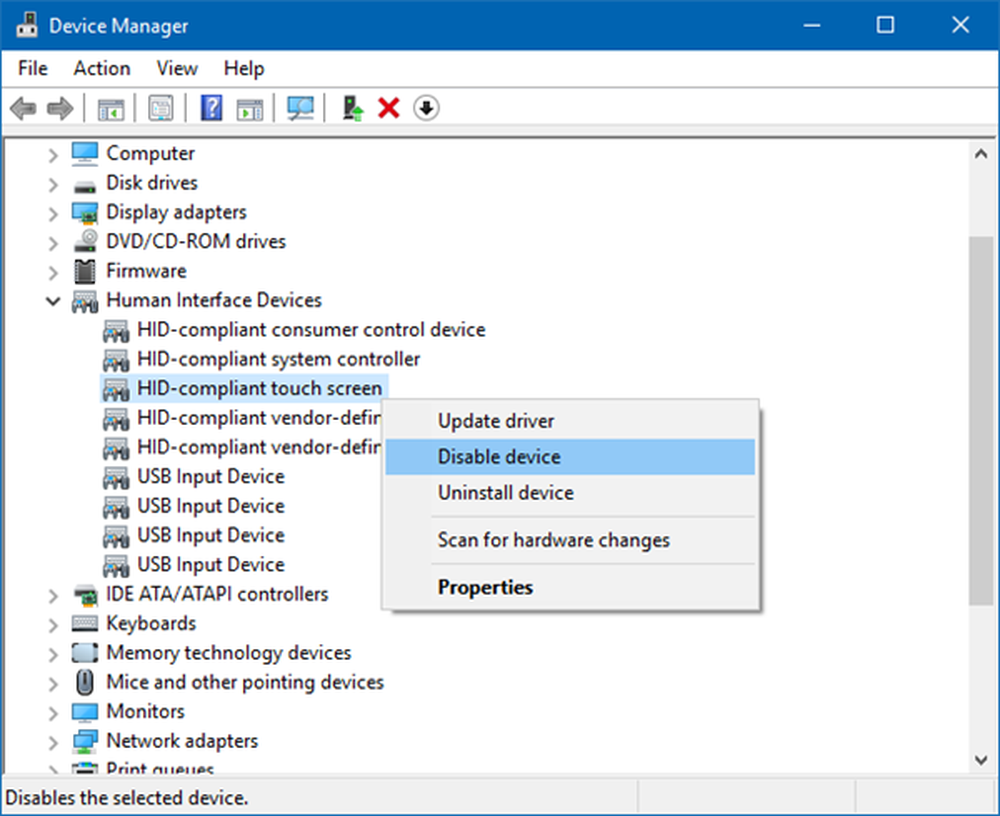TouchFreeze dezactivează automat touchpad-ul Laptop / Netbook cât timp tastați


Mâinile mari sunt minunate pentru a distruge lucrurile și pentru a prinde mingi de fotbal, dar atunci când tastați pe un laptop sau un netbook cu un mouse touchpad ei tind să lovească trackpad-ul și să mizerie totul. Ați putea să dezactivați trackpad-ul complet și să utilizați un mouse USB sau Bluetooth, dar dacă nu este o opțiune disponibilă? De exemplu, când sunt în mișcare cu laptopul meu, de obicei, nu am spațiu contra unui mouse extern, sunt blocat cu Touchpad-ul. Atunci când acesta este cazul, pur și simplu devine frustrant pentru a încerca să tastați pentru că palmele mele tind să se odihnească direct pe Touchpad, rezultatul? Totul se sfârșește ...
Soluția - aplicația TouchFreeze. Cu aplicația TouchFreeze activată, mouse-ul touchpad-ului va rămâne dezactivat în timp ce tastați pentru a împiedica cursorul dvs. să săreați peste tot. Ahh ... o soluție atât de simplă pentru o problemă care mă făcea nebun! Să aruncăm o privire la ea.
Pasul 1
Descarca si instaleaza TouchFreeze de pe site-ul Google Code. Configurarea este ușoară, doar Clic Următor → de câteva ori și ați terminat.

Terminat!
TouchFreeze va lansa automat, iar acum când începeți Tastare ceva pe computerul dvs. Butoanele mouse-ului vor fi dezactivate. S-ar putea să observați că cursorul mouse-ului se va mișca în continuare în jurul ecranului; Touchpad-ul încă funcționează, pur și simplu nu va răspunde la clicurile de mouse. Touchpad-ul va deveni utilizabil din nou doar câteva secunde după ce nu mai dați tastatură, nu trebuie să faceți altceva - este automat!